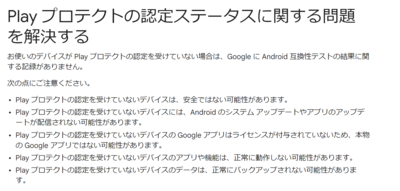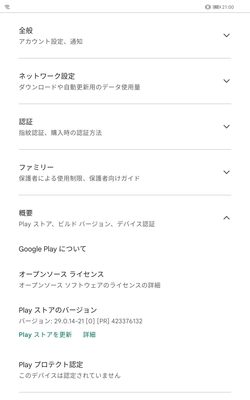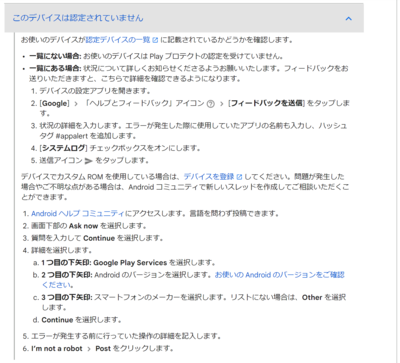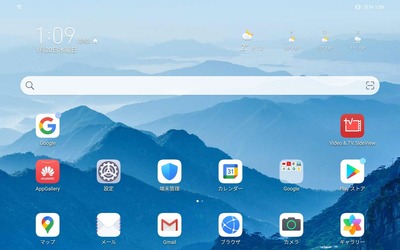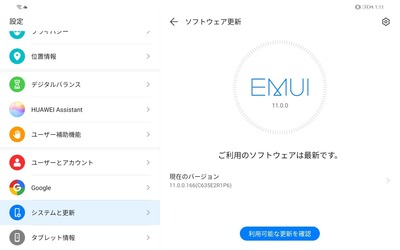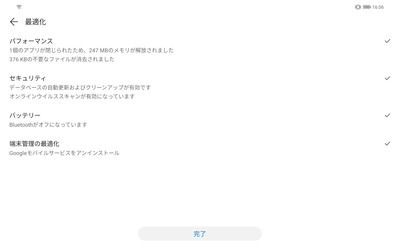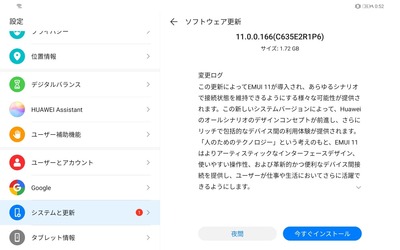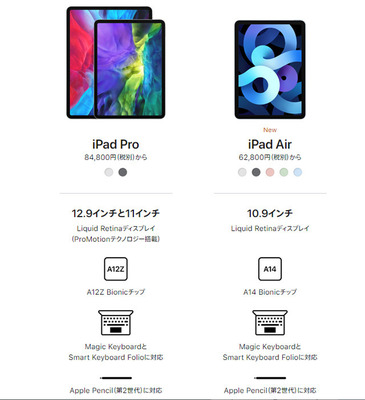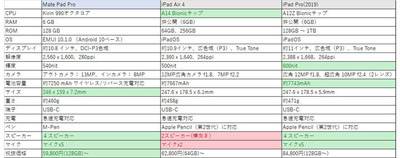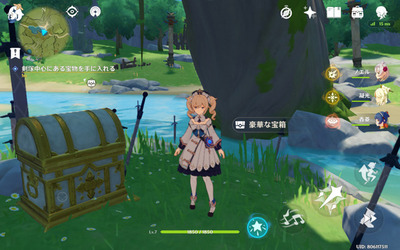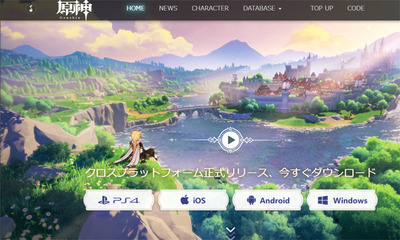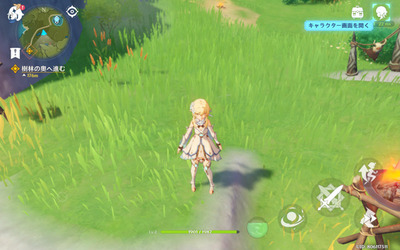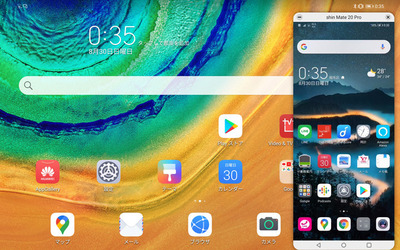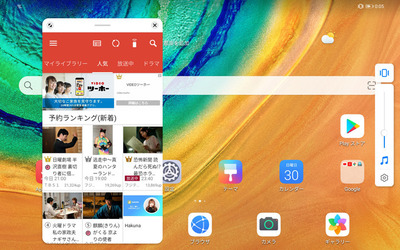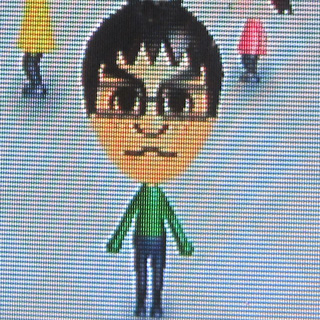2023年03月21日
iPad mini6で原神やってみた
Amazonで新生活応援セールが3/19までだと思いiPad mini6をぽちったのですが、気が付いたらAppleは新生活応援プライスという別のキャンペーンに引き継がれていました。
今のところ同じ価格で購入できますので検討中だった人はぜひ。


まずは購入目的であった原神(3.4)をプレイしました。mini6は、2021年9月発売の端末なのでパフォーマンス低かったらどうしようかと若干懸念もありましたが、問題なしでした。モバイル端末で原神をプレイするには現行機種では最高レベルだと思います。
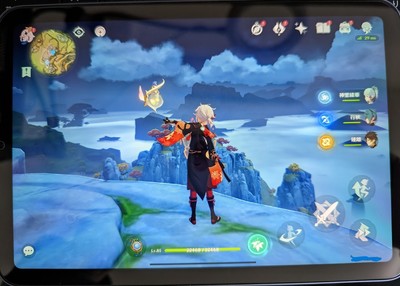
<プレイ所感>
・インストール直後の画像のデフォルト値は「高」
→Kirin990(Huawai MatePad Pro)で「中」なので驚き
→Tensor G2(Pixel7)もデフォルトは「中」
・「最高」に設定するとさすがにもっさりする
・「高」に加えて30→60fpsとしても問題なし。デバイス負荷は「やや重い」に。
・「高」+ 60fpsでプレイするとバッテリー消費も高い。20%/時間ほど
→待機時のiPad mini6の電力消費は低い。
・300g弱はプレイしていて疲れにくい
・ステレオサウンドは思ったよりしっかりしていて良い
→4スピーカのMatePad Proと比べても大差なし

総じて快適で、思った以上に不満点なしです。バッテリーの減り具合は気になりましたが、短時間で一気に減るというほどでもないので普通に遊ぶ分には困りません。miniは前のバージョン含めバッテリ容量が5,174mAhで共通です。今時、6インチクラスのスマホでもこのくらいはあるので8.3インチの液晶で運用するには相応に消費されそうです。AppleはiPadのすべてのバージョンで稼働時間を10時間としていますが、今後使っていく中で検証していこうと思います。
iPad OSがminiに最適化されておらず、ゲーム画面がフル表示されないというのが発売時の状態だったようですが、原神(3.4)はすでに最適化されており全画面表示でプレイできました。
ただし、HoYoLABなどのスマホアプリはタブレットとして判定されないものがあり、使い勝手が悪いものも含まれる。
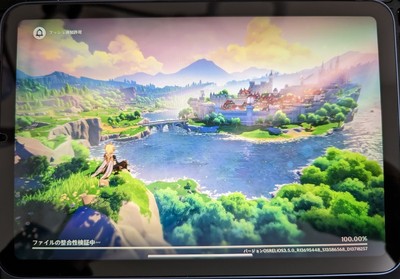
ゼリースクロールとは、スクロール時にディスプレイが左右でズレが発生する現象です。文字が歪んで動くように見えます。mini6発売当時購入を控えた理由の1つでもありましたが、このバグは健在でした。手元のMatepad ProやPixcel7のAndroidスマホと比べて明らかにWebブラウジングやkindleで雑誌閲覧時のスクロールがにじんで見えて目が疲れました。iPad miniは十分画面が切れなのですが、実用面ではAndroidに比べて課題です。
ただし、ゲームプレイ時には全く気になりません。アプリの特性でしょうか。原神プレイ時にゼリースクロールが発生するなら購入はあり得なかったですが、とりあえず問題ありません。
値段があまりに違いすぎるので64GBモデルを購入しましたが、原神はインストールのみで、約22GB(3.4、スメール開放のマップデータで約17.4GB)でした。
初期セットアップして、原神のみインストールした状態でストレージは37.7GBです。
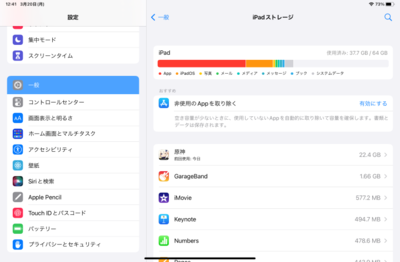
とりあえず次に容量を食っているGarageBandを削除しました。KeynoteなどOffice系のアプリも多分使わないので削除します。
原神は現在、4か国/7か国が解放されているので、単純計算で約35GBくらいになります。原神専用機なので一応問題なさそうです。
書籍や映画、その他趣味に使おうと思っている人は256GBモデルというのはまぁ世の中一般に推奨されていそうな理由がわかります。とはえい、クラウドのストレージも以前よりも使いやすくなっているので「mini」なタブレットと使用用途とお値段のバランスとしては64GBモデルで問題ないと考えています。
またしばらく使ったらレポートしします。
今のところ同じ価格で購入できますので検討中だった人はぜひ。

早速原神プレイ
まずは購入目的であった原神(3.4)をプレイしました。mini6は、2021年9月発売の端末なのでパフォーマンス低かったらどうしようかと若干懸念もありましたが、問題なしでした。モバイル端末で原神をプレイするには現行機種では最高レベルだと思います。
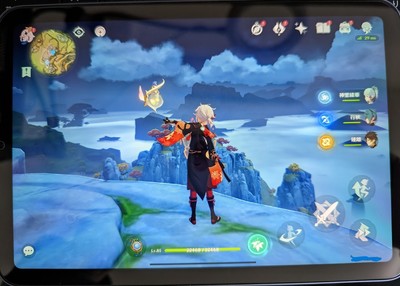
<プレイ所感>
・インストール直後の画像のデフォルト値は「高」
→Kirin990(Huawai MatePad Pro)で「中」なので驚き
→Tensor G2(Pixel7)もデフォルトは「中」
・「最高」に設定するとさすがにもっさりする
・「高」に加えて30→60fpsとしても問題なし。デバイス負荷は「やや重い」に。
・「高」+ 60fpsでプレイするとバッテリー消費も高い。20%/時間ほど
→待機時のiPad mini6の電力消費は低い。
・300g弱はプレイしていて疲れにくい
・ステレオサウンドは思ったよりしっかりしていて良い
→4スピーカのMatePad Proと比べても大差なし

総じて快適で、思った以上に不満点なしです。バッテリーの減り具合は気になりましたが、短時間で一気に減るというほどでもないので普通に遊ぶ分には困りません。miniは前のバージョン含めバッテリ容量が5,174mAhで共通です。今時、6インチクラスのスマホでもこのくらいはあるので8.3インチの液晶で運用するには相応に消費されそうです。AppleはiPadのすべてのバージョンで稼働時間を10時間としていますが、今後使っていく中で検証していこうと思います。
iPad OSがminiに最適化されておらず、ゲーム画面がフル表示されないというのが発売時の状態だったようですが、原神(3.4)はすでに最適化されており全画面表示でプレイできました。
ただし、HoYoLABなどのスマホアプリはタブレットとして判定されないものがあり、使い勝手が悪いものも含まれる。
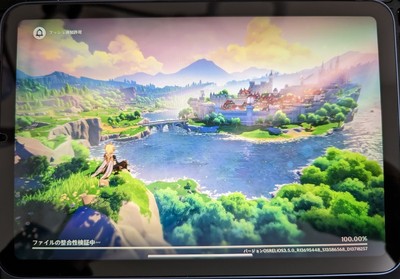
ゼリースクロール問題
ゼリースクロールとは、スクロール時にディスプレイが左右でズレが発生する現象です。文字が歪んで動くように見えます。mini6発売当時購入を控えた理由の1つでもありましたが、このバグは健在でした。手元のMatepad ProやPixcel7のAndroidスマホと比べて明らかにWebブラウジングやkindleで雑誌閲覧時のスクロールがにじんで見えて目が疲れました。iPad miniは十分画面が切れなのですが、実用面ではAndroidに比べて課題です。
ただし、ゲームプレイ時には全く気になりません。アプリの特性でしょうか。原神プレイ時にゼリースクロールが発生するなら購入はあり得なかったですが、とりあえず問題ありません。
ストレージ容量のスマホとのすみわけは課題
値段があまりに違いすぎるので64GBモデルを購入しましたが、原神はインストールのみで、約22GB(3.4、スメール開放のマップデータで約17.4GB)でした。
初期セットアップして、原神のみインストールした状態でストレージは37.7GBです。
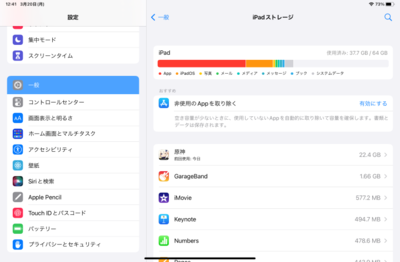
とりあえず次に容量を食っているGarageBandを削除しました。KeynoteなどOffice系のアプリも多分使わないので削除します。
原神は現在、4か国/7か国が解放されているので、単純計算で約35GBくらいになります。原神専用機なので一応問題なさそうです。
書籍や映画、その他趣味に使おうと思っている人は256GBモデルというのはまぁ世の中一般に推奨されていそうな理由がわかります。とはえい、クラウドのストレージも以前よりも使いやすくなっているので「mini」なタブレットと使用用途とお値段のバランスとしては64GBモデルで問題ないと考えています。
またしばらく使ったらレポートしします。
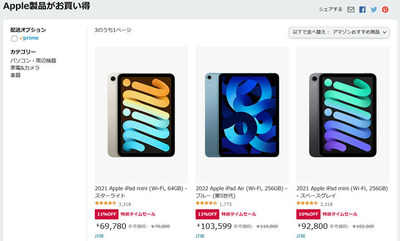

![[商品価格に関しましては、リンクが作成された時点と現時点で情報が変更されている場合がございます。] [商品価格に関しましては、リンクが作成された時点と現時点で情報が変更されている場合がございます。]](https://hbb.afl.rakuten.co.jp/hgb/30bd57b3.ec80d09d.30bd57b4.ac5e80b7/?me_id=1309438&item_id=10009850&pc=https%3A%2F%2Fthumbnail.image.rakuten.co.jp%2F%400_mall%2Fkeitai-god%2Fcabinet%2F06339609%2F08053610%2Fimgrc0073747689.jpg%3F_ex%3D240x240&s=240x240&t=picttext)